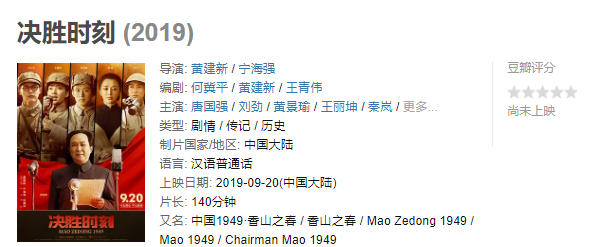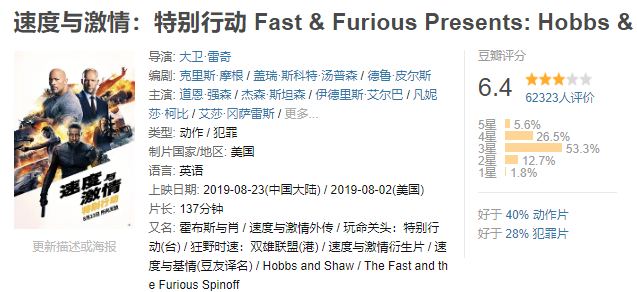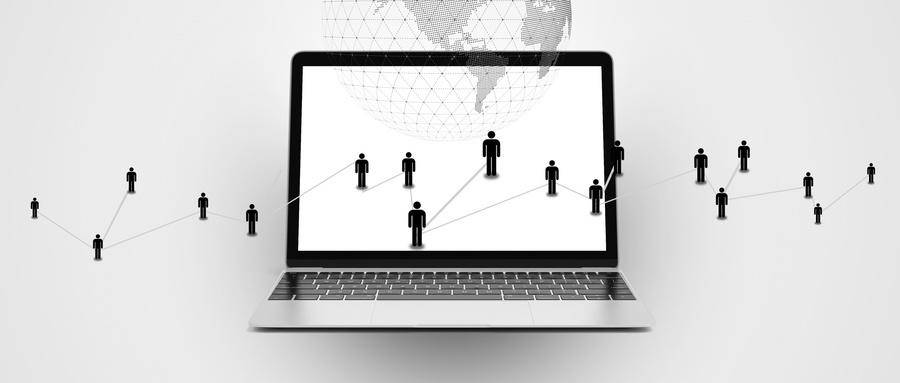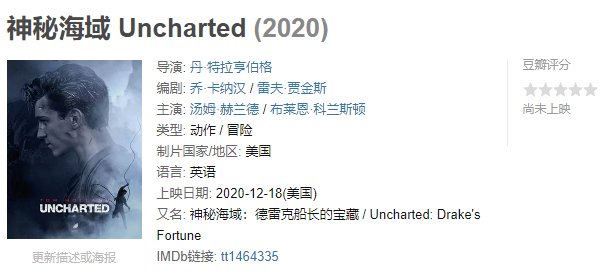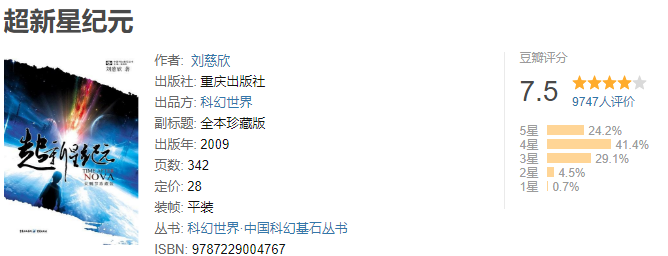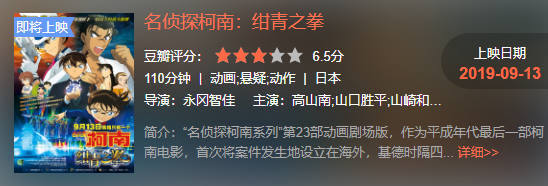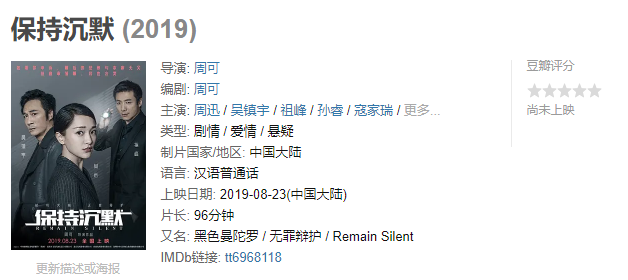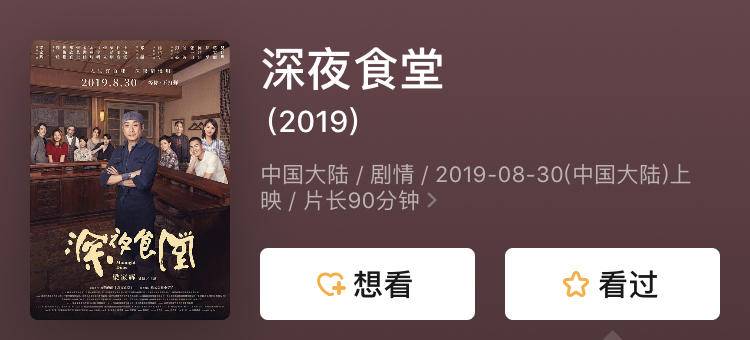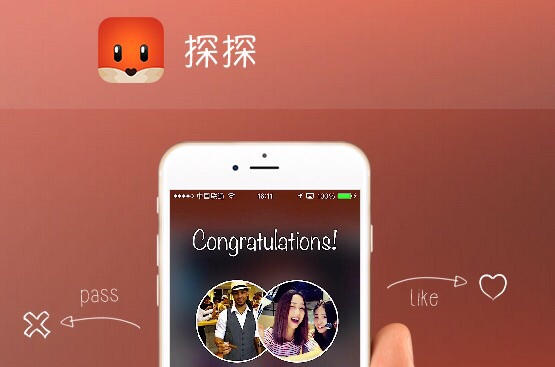今天,职优易课堂要教给大家的是用PPT制作粉笔字效果。

字体是PPT设计里一个非常重要的因素,在选择时要注意与PPT的整体风格一致。黑板风格的PPT,选择粉笔字效果就会好很多。

如何用PPT快速制作粉笔字效果呢?教给大家三种方法。
说正在前面:在制作前,你首先要找到一张黑板背景图,可以通过搜素关键词「黑板 背景」来查找。
招式一
如果你不想设计,那就直接下载字体吧!当然,要选择具有黑板报风格的字体。比如:新蒂黑板报字体。除此之外,其他与主题相近的字体也可以使用。

招式二
如果你觉得下载安装自己较为麻烦,我们可以用PPT自带的功能来设计出粉笔字效果。
①插入背景图片——②插入文本框——③选择字体

④纹理填充:选中文本框,右键选择【设置文字效果格式】,在【文本填充】中选择【图片或文理填充】,在【纹理】中选择【新闻纸】效果。

⑤将文本框变为图片,二次处理:在图片【格式】中选择【艺术效果】,选择【蜡笔平滑】效果。
以下分别为进行了一次、二次、三次的处理效果。
招式三
自制纹理填充:这个方法需要用到形状里面的【自由曲线】。
选择【自由曲线】,按住鼠标左键,开始随意画纹理吧!然后对线条进行处理,颜色选择【黄色】,宽度选择【2.5磅】。

当然,你也可以根据需求调整线条的宽度和颜色。然后,再将线条另存为图片。
选中文本框,设置文字效果格式,在【文本填充】中选择【图片和纹理填充】,在【插入图片来自】选择【剪切板】。
设置完之后还要进行稍微的调整,勾选【将图片平铺为纹理】,调整偏移量x和y,根据需求调整对齐方式。
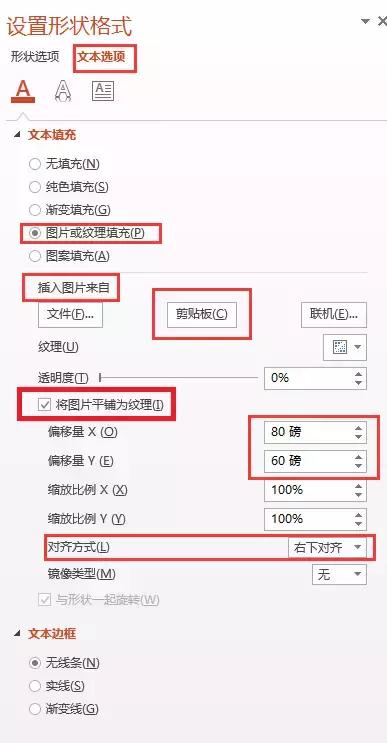
调整完之后,就会出现下面这种效果了。

亲爱的小伙伴儿们,你们学会了吗?
大学生求职,先找职优易,更多干货请到职优易微信公众号免费领取。
(下载iPhone或Android应用“经理人分享”,一个只为职业精英人群提供优质知识服务的分享平台。不做单纯的资讯推送,致力于成为你的私人智库。)